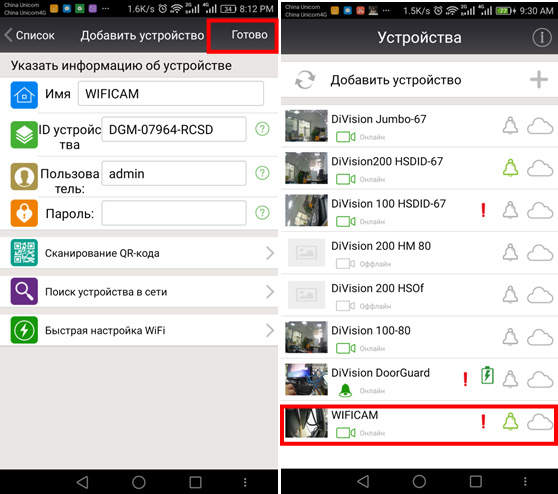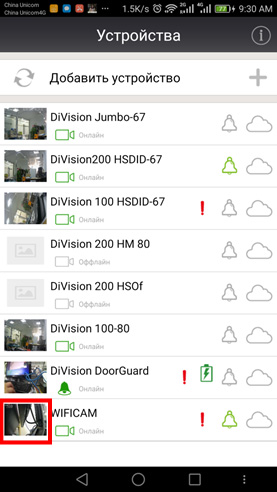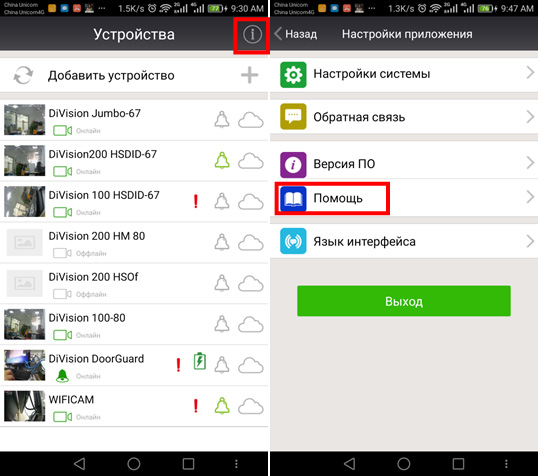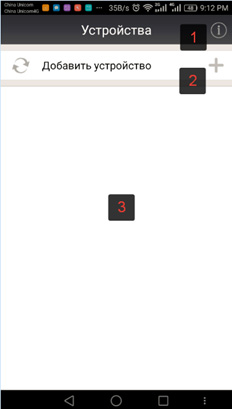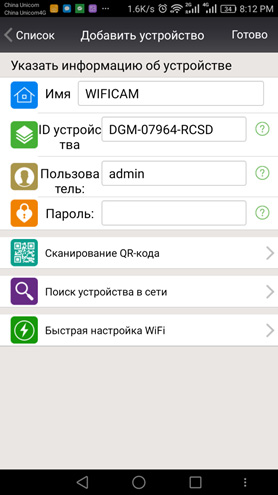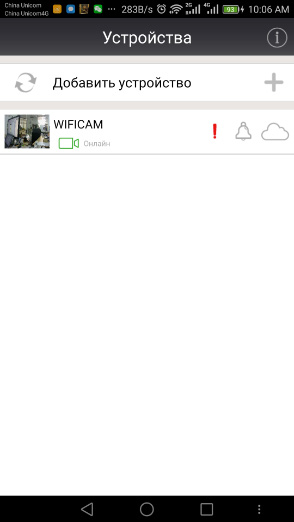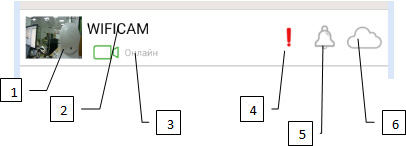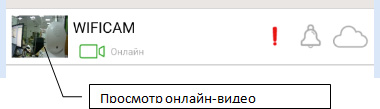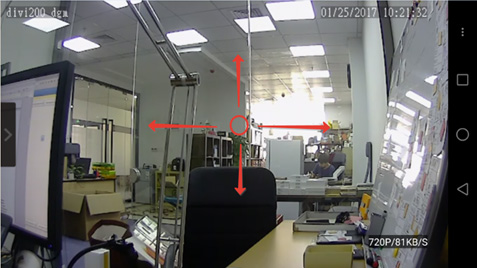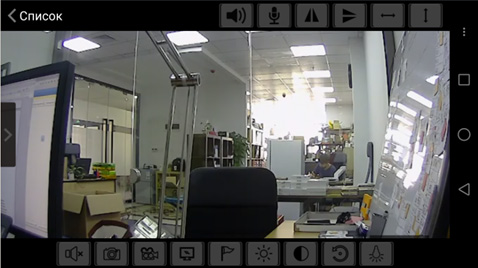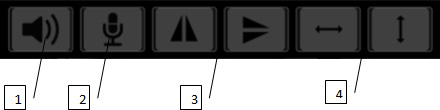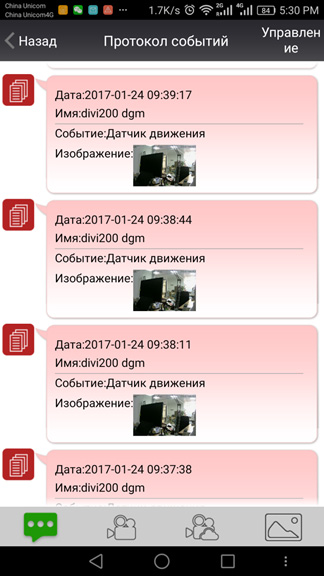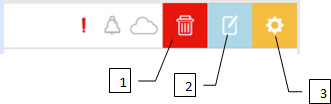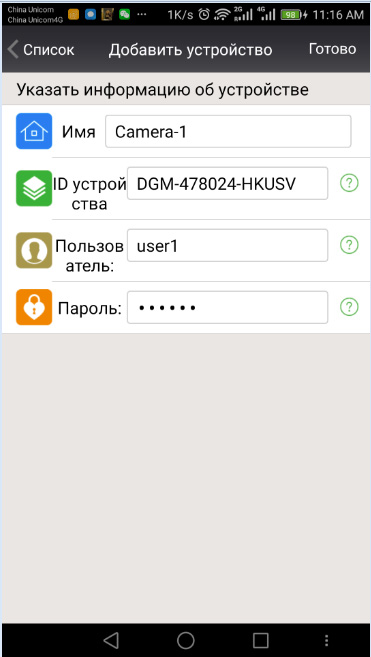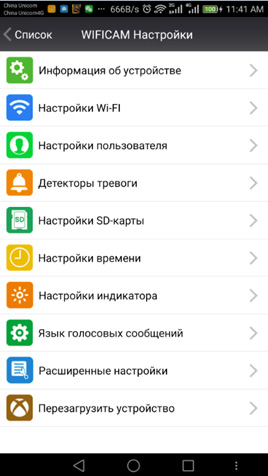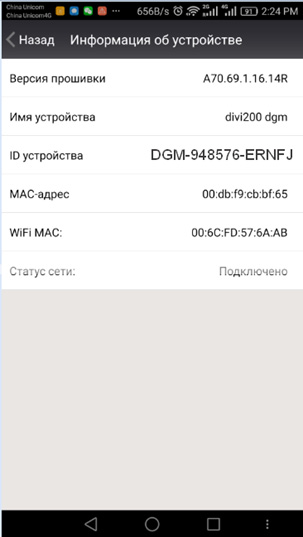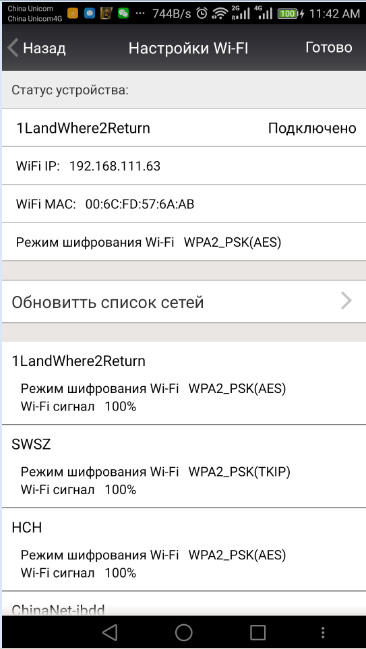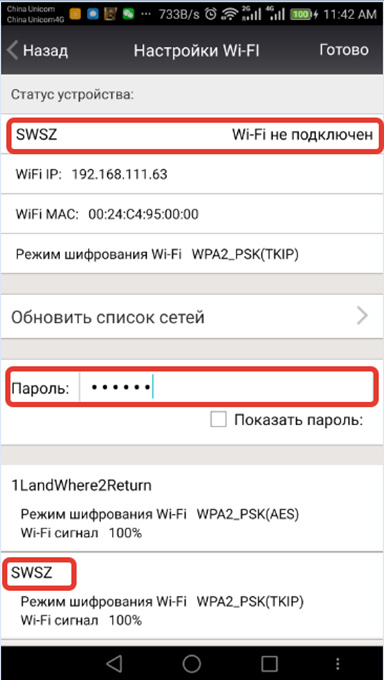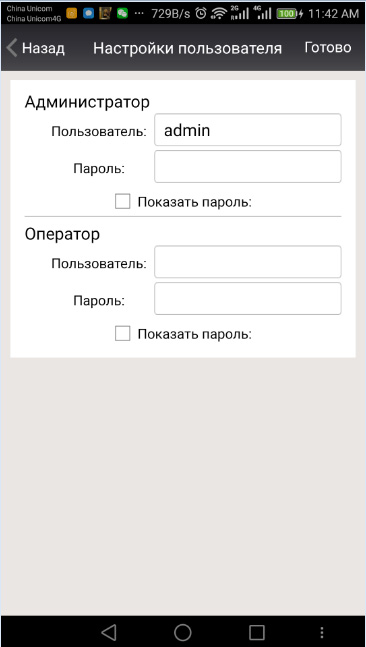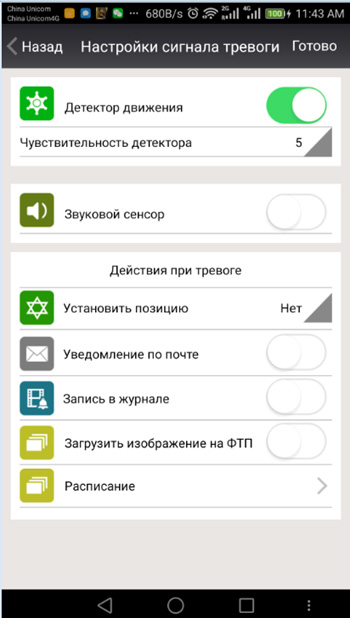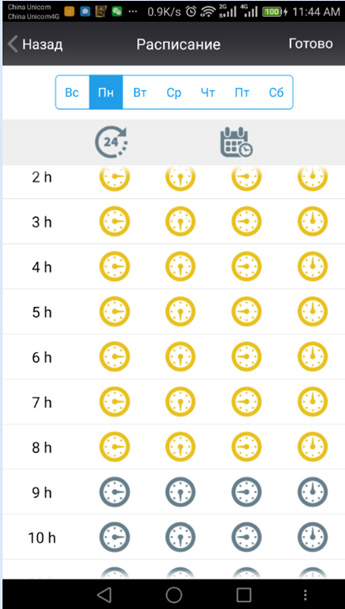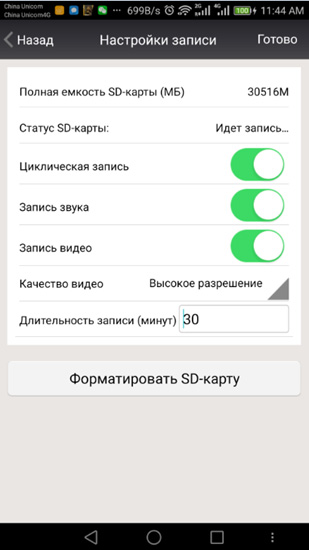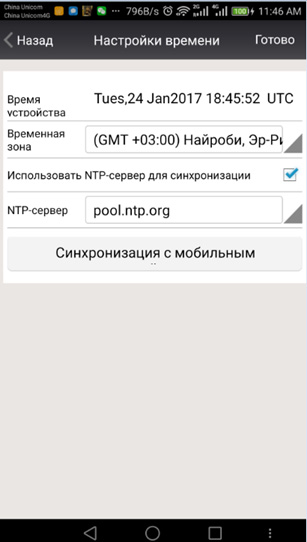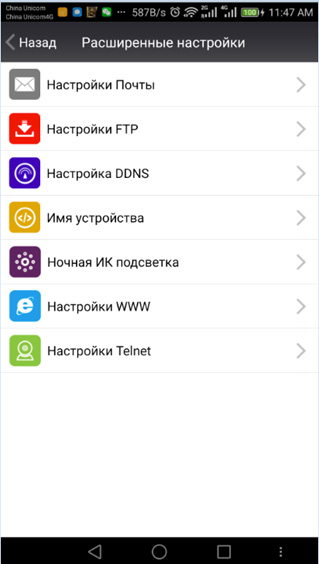дигма смарт кам что такое
Обзор умного дома. Три устройства от DIGMA
Содержание
Содержание
Силён ли ваш страх за дом так же сильно, как силён мой?
На всех моих батареях стоят автоматические запорные краны, на стояках установлена защита от протечек. В доме есть штатная пожарсная сигнализация. От двух стихий природы я себя условно обезопасил. Страховка и охранная сигнализация стоят абонентской платы и в долгосрочной перспективе обойдутся недешево. Спокойствие вдали от дома стоит дорого, но при умном подходе можно сэкономить.
Итак, умный дом от DIGMA.
Упаковка
Все три устройства поставляются в простых компактных коробках полиграфического типа.
Датчик открытия двери DIGMA DiSense D1
Технические характеристики
| Требования | Беспроводное подключение 2.4 ГГц по стандарту IEEE 802.11 b/g/n |
| Размер главного блока | 21x71x22 мм |
| Размер магнита | 11x40x11 мм |
| Вес | 60 г |
Комплектация
Внешний вид
Состоит из двух комплектующих. Основное устройство (белое, с серым логотипом DIGMA) и магнит в сером корпусе.
Способов крепления два:
Внутреннее строение
Способ работы элементарный.
На плате главного блока расположен геркон. При поднесении к нему магнита в сером корпусе ферромагнитные пластины замыкаются. В цепи появляется ток.
Т.е. устройство фиксирует 2 положения: есть контакт и нет контакта (дверь закрыта; дверь открыта).
Место положения геркона отмечено специальным выступом на корпусе. При поднесении магнита к обратной стороне, датчик не срабатывает.
Выступ у магнита формирует технологический зазор. Петли двери со временем могут просесть и комплектующие DiSense D1 будут соприкасаться слишком плотно. Это приведет к поломке корпуса.
Для питания устройства используется компактный элемент питания CR2 (ёмкость 1900—2000 мАч; стоимость
200 руб). На элементе питания установлена пластиковая пломба, чтобы не питать устройство до начала эксплуатации. Перед использованием необходимо её удалить.
На плате предусмотрена кнопка сброса настроек. При её задержке на 10 секунд устройство вернётся к заводским настройкам. WiFi сеть будет забыта.
Красный диод находится внутри корпуса, специального окна для него не предусмотрено.
Из-за этого диод светит не ярко, но этого и не требуется. Индикация предусмотрена при срабатывании датчика и при низком заряде элемента питания. Эти же события мониторятся при помощи специального мобильного приложения DIGMA SmartLife.
Мобильное приложение
Для DIGMA SmartLife заявлена поддержка Android 4.1 и выше, iOS 8.0 и выше. При помощи приложения подключаются устройства к WiFi сети. Здесь можно задавать определённые сценарии, связанные со временем запуска. Всё интуитивно понятно.
Для DiSense D1 сценариев нет, можно просматривать журнал событий и выбирать тип уведомлений.
На мой взгляд, самый главный сценарий, который необходим для такого устройства – если телефон и датчик открытия двери находятся в одной WiFi сети, то не нужно отправлять уведомления об открытии/закрытии.
Плюсы
Внешний вид, быстрая установка и невысокая цена. Устройство готово к работе из коробки. Не требуется основной модуль управления, как у многих умных домов. Работает от WiFi сети и от аккумуляторного элемента питания.
Минусы
Уведомлений на телефоне прибавится. Разработчикам стоит подумать о добавлении готовых сценариев работы.
Умная розетка DIGMA DiPlug 200S
Технические характеристики
| Максимальная сила тока | 16 A |
| Функции | Автоматические сценарии, регистрация потребления электроэнергии, таймер, управление голосом, расписание |
Комплектация
Внешний вид
EU стандарт. При подключении к электросети устройству требуется
5 секунд на запуск.
Если удерживать кнопку включения/отключения
10 секунд, то устройство сбрасывается до заводских настроек. Журнал событий не очищается.
Основной задачей для DiPlug 200S я вижу автоматическое управление климатической техникой. Пока вы вне дома, вы удалённо можете включить воздухоочиститель, водонагреватель или увлажнитель воздуха. Укомплектовать весь дом умными розетками и отслеживать чайник с утюгом выйдет затратно. Использовать устройство для воспитания и контроля детей сомнительно.
Управление осуществляется через всё то же мобильное приложение DIGMA SmartLife.
Есть возможность установить расписание работы, таймер включения/отключения.
Приложение записывает потребляемую мощность.
Для совместной работы с «Алисой» требуется в приложении Яндекс связать аккаунты DIGMA и Яндекс. Следует учесть, что связать можно только аккаунты зарегистрированные по номеру телефона.
Называем устройство попроще (например: розетка) и для удобства задаём расположение/комнату (гостиная).
Плюсы
Внешний вид и качество сборки. Никаких посторонних звуков при надавливании DiPlug 200S не издаёт. В гнезде розетки сидит плотно.
Минусы
1 гнездо. При включении издаёт щелчок.
IP камера DiVision 201
Технические характеристики
| Тип матрицы | CMOS |
| Фокусное расстояние | 2.8 мм |
| Разрешение камеры | 1 Мп (1280 х 720) |
Доступно 2 цвета: черный и белый. На запуск устройства, после потери питания, уходит
Комплектация
Внешний вид
Не подходит для скрытой установки.
При включении камера сообщает голосом о готовности к работе. В 10 метрах и за 3 бетонными стенами камера долго искала WiFi сеть, хотя производителем заявлен радиус действия 150 метров. Если подключить DiVision 201 к WiFi заранее и отнести в то же место в 10 метрах, то приложение будет показывать уверенный сигнал в 82%. Стоит помнить, что IP камера не беспроводная и для её работы требуется постоянное подключение к электросети.
DiVision 201 является самодостаточным устройством. Для его работы не требуется отдельный IP видеорегистратор. В качестве хранилища видео файлов используется micro SD карта. Записывать файлы не удалённый сервер либо NAS нет штатной возможности. Веб интерфейс отсутсвует, SMB подключение не поддерживается.
Для нажатия кнопки RESET в комплекте идёт специальный шестигранник. Сброс настроек у IP камеры не сбрасывает записанный архив с видео.
Доступно 2 сценария для записи видео:
Чувствительность датчика движения устанавливается в 3 режимах. При включенном режиме «Тревога» мобильное приложение отправляет уведомления о срабатывании датчика движения.
Есть микрофон для передачи голоса и колонка для воспроизведения звука.
Дневная съёмка
Качество видео нельзя назвать отличным. Лица, мелкие детали, в том числе и номера автомобилей, разобрать невозможно.
Видеоконференции при помощи такой камеры устраивать тоже не получится. Микрофон и динамик сомнительного качества. IP камеру DiVision 201 можно использовать, как дополнительный элемент видеонаблюдения для определённых контрольных проверок. На роль видео няни устройство подходит отлично.
Видео пишется в *.avs расширении, что не добавлет удобства пользования. Для его просмотра и сохранения требуется использовать смартфон. Нужно выставить конкретную дату в мобильном приложении, нажать «Запись» и просмотреть нужный фрагмент до конца. Задать временной интервал не получится.
Ночная съёмка
При съёмке ночью включается ИК подсветка.
Так же ничего примечательного. Не стоит строить иллюзий на счёт камеры за 2 тыс руб и с разрешением 1 Мп.
Плюсы
Внешний вид, техническая оснащённость и поворотный механизм (360 градусов по горизонтали и 120 по вертикали).
Минусы
Качество съёмки, слабый микрофон, голосовое оповещение при включении и работа с отснятыми видеофайлами.
В заключение
Общее впечатление от комплекта DIGMA положительное. Если использовать его по назначению, именно для дома, то проблем в использовании не возникнет. Радиус действия домашней WiFi сети покрывает радиус действия устройств. Радует, что для работы комплекта не требуется единый центр управления, который стоит дополнительных денежных затрат. Вашим центром будет служить смартфон с установленным мобильным приложением DIGMA SmartLife. Одновременно устройства от DIGMA работают только внутри одной WiFi сети. Без подключения к интернету IP камера ведёт запись, розетка отдаёт питание, датчик открытия двери только мигает индикатором.
DIGMA SmartCam — приложение для видеонаблюдения. Инструкция. Скачать
DIGMA SmartCam — приложение для видеонаблюдения. Инструкция. Скачать
DIGMA SmartCam — приложение для мобильных устройств для работы с IP-камерами серии Digma DiVision.
Главный экран и элементы интерфейса мобильного приложения
После установки и запуска приложения DIGMA SmartCam на мобильном устройстве будет отображен главный экран программы.
1 — Информация и основные настройки приложения – язык интерфейса, реакция при срабатывании тревоги и мелодия сигнала оповещения.
2 — Кнопка добавления/регистрации нового устройства
3 — список зарегистрированных в приложении устройств
Добавление/регистрация нового устройства
По умолчанию для новых устройств имя пользователя «admin», пароль доступа отсутствует (пустой).
После первоначальной настройки устройства рекомендуется сменить пароль на более безопасный. Процедура смены пароля описана в разделе «Настройка параметров доступа к устройству» настоящего руководства.
Интерфейс управления устройством
1 – Иконка перехода в режим просмотра онлайн-видео с устройства.
2 – Отображаемое имя. Задается пользователем и может не совпадать с внутренним именем устройства.
3 – Строка состояния устройства.
4 – Зона уведомлений. Присутствие красного значка в этой зоне означает наличие уведомлений и необходимость вмешательства пользователя.
5 – Общий выключатель тревоги. Зеленый цвет означает, что детекторы тревоги включены, и уведомления о срабатывании детекторов будут поступать на мобильное устройство. Серый означает, что детекторы отключены, уведомления не доставляются.
6 – Иконка доступа к фото- и видео-записям и журнала срабатываний детекторов тревоги.
Просмотр онлайн-видео с устройства
Для перехода в режим просмотра онлайн-видео с камеры коснитесь иконки слева от названия устройства. Откроется окно просмотра видео
Для устройств, оборудованных поворотным механизмом, используйте жесты Влево-Вправо-Вверх-Вниз для управления направлением обзора камеры
Коснитесь центра экрана либо нажмите клавишу «меню» мобильного устройства для доступа к элементам управления режимом обзора:
1 — Регулировка громкости встроенного динамика
2 — Регулировка чувствительности встроенного микрофона
3 — Режим зеркального отображения
4 — Автоматическое панарамирование (для камер с поворотным механизмом)
1 — Режим двусторонней голосовой связи
2 — Снимок экрана
3 — Запись видеофрагмента
4 — Настройка режима разрешения изображения
5 — Установка заранее сохраненной позиции камеры (для камер с поворотным механизмом)
6 — Регулировка яркости изображения
7 — Регулировка контрастности изображения
8 — Сброс параметров яркости/контрастности к значениям по умолчанию
9 — Управление инфракрасной подсветкой
Просмотр видеопотока от нескольких камер
Приложение поддерживает режим одновременной трансляции изображений от 4 камер (режим квадратора). Для настройки этого режима выберите иконку 
Для переключения в режим одиночной трансляции дважды кликните по окну выбранной камеры.
Для возврата на главный экран приложения выберите «Список» в левой верхней части экрана.
Просмотр сохраненных видеозаписей и фотографий
Для доступа к сохраненным видеозаписям и изображениям в главном окне приложения выберите иконку 
Выберите один из доступных режимов просмотра:




Видеозапись на внешнюю карту памяти производится в двух случаях:
Локальные записи, хранящиеся на мобильном устройстве доступны всегда, и не зависят от статуса камеры.
Доступ к записям, хранящимся на внешней карте памяти устройства возможен только при наличии связи с камерой (статус камеры: «онлайн»).
Для просмотра сохраненного изображения или видеофрагмента выберите его в соответствующем списке. Откроется окно просмотра. Для возврата к списку используйте клавишу «Назад» мобильного устройства.
Настройка и конфигурация устройства
Меню конфигурации устройства
Для доступа к меню конфигурации и настроек потяните строку с названием устройства влево.
Станут доступны следующие элементы управления:
1 – удаление устройства из списка
2 – изменение отображаемого имени, идентификатора устройства и параметров доступа
3 – конфигурация технических параметров устройства
Удаление устройства из общего списка
Выберите 
Изменение отображаемого имени и параметров доступа
Выберите 
В графе «Имя» введите имя, под которым устройство будет отображаться на главном экране.
Отображаемое имя – имя, под которым устройство отображается в данном экземпляре приложения. Оно может не совпадать с именем, отображаемом при поиске устройства в сети и установленным в самом устройстве.
В графе «ID устройства» вводится уникальный идентификатор устройства. Если он введен неверно, приложение не сможет подключиться к удаленному устройству.
В графах «Пользователь» и «Пароль» введите соответствующие значения, установленные при конфигурации устройства. Если они введены неверно, приложение не сможет подключиться к устройству.
Имя пользователя и пароль доступа, установленные в устройстве, могут быть изменены через меню конфигурации технических параметров.
После окончания ввода выберите «Готово» для сохранения настроек и возврата к основному экрану.
Настройка технических параметров устройства
Выберите 










Просмотр информации об устройстве
Выберите 
Настройки параметров WiFi-сети
Выберите 
В первой секции представлены параметры текущего подключения: идентификатор сети, IP и MAC адреса, параметры шифрования.
Во второй секции отображаются беспроводные сети, доступные к подключению в месте установки устройства. Для подключения к новой беспроводной сети нужно выбрать ее из списка и ввести пароль доступа в открывшееся поле ввода:
После завершения ввода пароля выберите «Готово» в правом верхнем углу. Новые параметры подключения к сети будут отправлены на устройство.
Будьте внимательны при подключении к другим сетям. Если будет введен неверный пароль, устройство не сможет подключиться к выбранной сети, связь с ним будет потеряна. В этом случае для подключения к беспроводной сети и восстановления связи с устройством Вам потребуется физический доступ к нему. Используйте опцию «Быстрая настройка WiFi». Порядок настройки параметров сети описан в разделе «Быстрая настройка и начало работы с устройством».
Настройка параметров доступа к устройству
Выберите 
После завершения ввода параметров выберите «Готово» в правом верхнем углу экрана для сохранения настроек и возврата к меню конфигурации устройства.
Настройка параметров детекторов тревоги
Выберите 
Детектор движения – определяет наличие движения в поле обзора камеры и активирует сигнал тревоги при превышении заданного порога.
Звуковой сенсор – определяет наличие шумов и звуков в месте установки устройства и активирует сигнал тревоги при превышении заданного порога.
Чувствительность детектора – более высокое значение соответствует большей чувствительности детектора.
Для получения сигнала тревоги требуется одновременное выполнение двух условий:
Установить позицию – перевод камеры в заранее сохраненное положение (для камер с поворотным механизмом).
Уведомление по почте – отправка электронного почтового сообщения при срабатывании сигнала тревоги. Для работы почтовых уведомлений необходимо настроить параметры отправки электронных сообщений (см. раздел «Расширенные настройки»).
Запись в журнале – запись короткого видеоролика на карту памяти при срабатывании детектора тревоги. Для правильной работы функции записи видеоролика в устройство должна быть вставлена подготовленная к работе карта памяти. Если активирована функция постоянной записи на карту памяти, при срабатывании тревоги продолжается непрерывная видеозапись, отдельно этот видеофрагмент не записывается.
Загрузить изображение на FTP – на FTP-сервер отправляется снимок с камеры, сделанный в момент срабатывания детектора тревоги. Для работы функции отправки снимка на сервер необходимо настроить параметры доступа к FTP-серверу (см. раздел «Расширенные настройки»).
Расписание – позволяет включать/выключать детекторы тревоги по расписанию. Для настройки расписания выберите этот пункт и настройте расписание активности детекторов в открывшемся окне настроек.
Активность детекторов может быть настроена с периодичностью в 15 минут по каждому дню недели. Желтый цвет иконки часов 

Выбор иконки 

После завершения ввода параметров выберите «Готово» в правом верхнем углу экрана для сохранения настроек и возврата к меню конфигурации устройства.
Настройки параметров записи на карту памяти
Выберите 
В этом окне предоставлена информация о карте памяти: общая емкость, свободная емкость, статус функции видеозаписи.
Циклическая запись – при включенной функции циклической записи после заполнения карты памяти видеороликами запись продолжается, при этом автоматически будут удалены наиболее старые видеоролики.
Запись звука – при включенной функции записываемые видеоролики будут сопровождаться звуковой дорожкой, снятой со встроенного микрофона устройства.
Запись видео – активация постоянной видеозаписи на карту памяти. Если не активирована функция циклической записи, видеозапись будет остановлена после заполнения карты памяти видеороликами.
Качество видео – позволяет установить качество записи видеороликов – Высокое или Стандартное. При выборе Стандартного качества размер видеороликов уменьшается, и на карту памяти может быть записано больше видеоматериала.
Длительность записи – устанавливает максимальную длительность записи одного видеоролика. Таким образом, вся видеозапись разбивается на отрывки установленной длительности.
Форматировать SD-карту – позволяет подготовить к использованию новую карту памяти либо стереть всю информацию со старой.
После завершения ввода параметров выберите «Готово» в правом верхнем углу экрана для сохранения настроек и возврата к меню конфигурации устройства.
Настройки времени
Выберите 
Интерфейс позволяет выставить часовой пояс, синхронизировать время с мобильным устройством либо настроить автоматическую синхронизацию с серверами точного времени.
После завершения ввода параметров выберите «Готово» в правом верхнем углу экрана для сохранения настроек и возврата к меню конфигурации устройства.
Настройки светодиодного индикатора
Если устройство снабжено светодиодным индикатором активности, этот пункт меню позволяет включать/выключать указанный индикатор.
Выберите 
Переведите ползунок выключателя в требуемое положение. После окончания настройки выберите «Готово» для возврата в меню конфигурации.
Настройка языка голосовых сообщений
Выберите 
Для индикации статуса устройства или сообщения пользователю о необходимых действиях устройство имеет функцию голосовых сообщений. Данный пункт настроек позволяет выбрать язык голосовых сообщений, либо отключить их.
После завершения настроек языка выберите «Готово» в правом верхнем углу экрана для сохранения настроек и возврата к меню конфигурации устройства.
Расширенные настройки устройства
Для доступа к расширенным и редко используемым настройкам устройства выберите 
Настройки почты – позволяет настроить параметры отправки и выбрать до 5 получателей почтовых уведомлений.
Настройки FTP – позволяет ввести учетные данные для загрузки изображений на FTP-сервер.
Настройка DDNS – позволяет настроить параметры регистрации в службе DDNS. Для использования функций почтовых уведомлений, загрузки на FTP и сервиса DDNS пользователь должен обладать подпиской на соответствующие услуги.
Имя устройства – имя, которым устройство идентифицирует себя при поиске в локальной сети. Это имя также регистрируется на видеозаписях, произведенных с устройства, и облегчает идентификацию видеороликов.
Ночная ИК-подсветка – позволяет включить/выключить ночную инфра-красную подсветку, а также выбрать автоматический режим ее включения в условиях пониженной освещенности.
Настройки WWW – позволяет включить или выключить доступ к устройству посредством веб-браузера для просмотра изображений и изменения настроек устройства. По умолчанию эта функция включена. Учетные данные для доступа к устройству совпадают с учетными данными, установленными в разделе «Настройки параметров доступа к устройству».
Настройки Telnet – позволяет открыть доступ к устройству по протоколу TELNET. Из соображений безопасности не рекомендуется включать эти опции без крайней необходимости.
Дистанционная перезагрузка устройства
Выберите